Huawei SHOTX ATH-UL01 Blue: Музыка и видео
Музыка и видео: Huawei SHOTX ATH-UL01 Blue
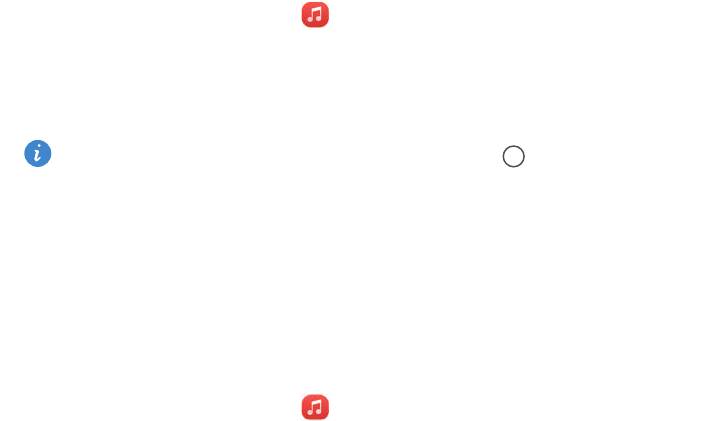
Музыка и видео
Добавление композиций
Перед прослушиванием любимых композиций их надо скопировать в телефон.
Ниже описаны способы добавления композиций в телефон:
•
Копирование композиций с ПК с помощью USB-кабеля.
•
Загрузка композиций из Интернета.
•
Копирование композиций по Bluetooth. Более подробную информацию см. в
разделе Прием файла по Bluetooth.
•
Копирование композиций с других устройств по Wi-Fi Direct. Более подробную
информацию см. в разделе
Прием файла по Wi-Fi Direct.
Воспроизведение композиций
1
На рабочем экране нажмите
Музыка
.
2
Выберите категорию.
3
Выберите композицию.
Во время воспроизведения композиции нажмите
Раб. экран
, чтобы
закрыть экран воспроизведения, не останавливая воспроизведение
композиции. Чтобы вернуться к экрану воспроизведения композиции,
откройте панель уведомлений и нажмите на воспроизводимую в данный
момент композицию.
Создание плейлиста
1
На рабочем экране нажмите
Музыка
.
2
Нажмите
Плейлист
>
Новый плейлист
.
3
Введите имя плейлиста и нажмите
Сохранить
.
59
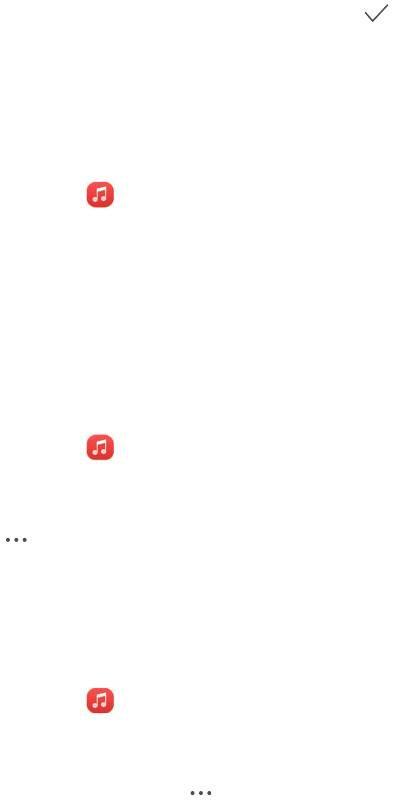
Музыка и видео
4
В появившемся диалоговом окне нажмите
Добавить
.
5
Выберите композиции, которые хотите добавить, и нажмите .
Воспроизведение композиций из
плейлиста
1
На рабочем экране нажмите
Музыка
.
2
Нажмите
Плейлист
.
3
Выберите плейлист, композиции которого хотите воспроизвести, затем
нажмите на одну из композиций или перемешайте все композиции.
Удаление плейлиста
1
На рабочем экране нажмите
Музыка
.
2
Нажмите
Плейлист
.
3
Нажмите на значок рядом с плейлистом, который хотите удалить, затем
нажмите
Удалить
.
Композиция в качестве мелодии вызова
1
На рабочем экране нажмите
Музыка
.
2
Выберите категорию.
3
В списке композиций нажмите на значок рядом с композицией, затем
нажмите
Как мелодию вызова
, чтобы установить выбранную композицию как
мелодию вызова.
60
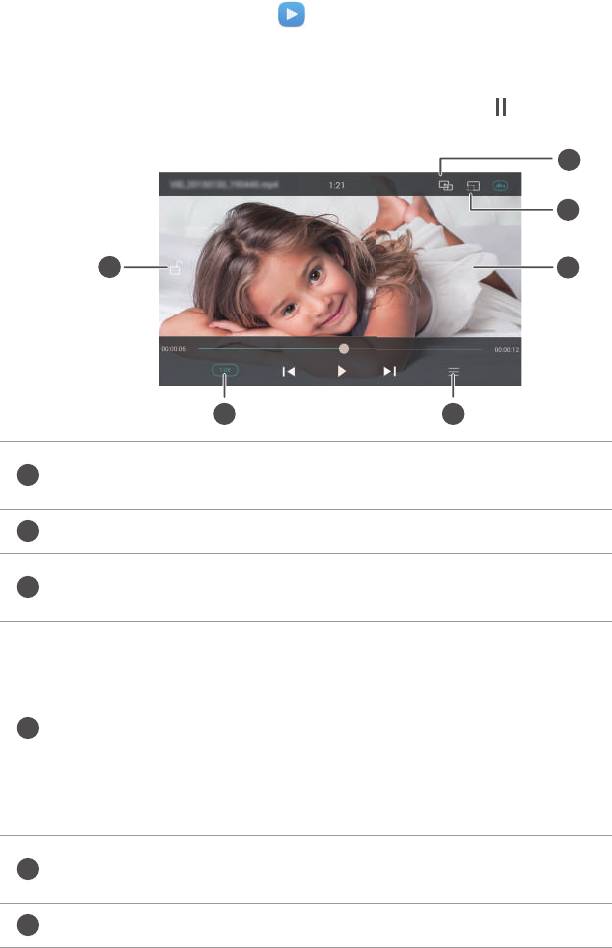
Музыка и видео
Воспроизведение видео
1
На рабочем экране нажмите
Видео
.
2
Выберите видео.
3
Чтобы остановить воспроизведение видео, нажмите .
6
5
1
4
2 3
Блокировка экрана. На заблокированном экране
невозможно выполнять действия с видео.
Настройка скорости воспроизведения видео.
Отображение и скрытие переключателя скорости
воспроизведения видео.
•
Проведите влево или вправо, чтобы перемотать видео
назад или вперед.
•
Проведите вверх или вниз в левой части экрана, чтобы
настроить яркость.
•
Проведите вверх или вниз в правой части экрана, чтобы
настроить громкость.
Просмотр видео в небольшом окне, которое
отображается поверх других окон.
Трансляция видео на экране ТВ.
61
1
2
3
4
5
6




